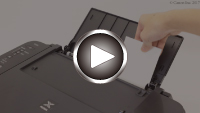Vkladanie obyčajného alebo fotografického papiera
Môžete vložiť obyčajný alebo fotografický papier.
 Dôležité
Dôležité
- Ak na skúšobnú tlač nastriháte obyčajný papier na malú veľkosť, napríklad 10 x 15 cm (4 x 6 palca) alebo 13 x 18 cm (5 x 7 palca), môže dôjsť k zaseknutiu papiera.
 Poznámka
Poznámka
-
Pri tlači fotografií sa odporúča používať originálny fotografický papier od spoločnosti Canon.
Podrobné informácie o originálnom papieri od spoločnosti Canon nájdete v časti Podporované typy médií.
-
Môžete použiť všeobecný kopírovací papier alebo Canon Red Label Superior WOP111/Farebný papier Canon Océ Office SAT213.
Použiteľné veľkosti strany a gramáže papiera pre túto tlačiareň nájdete v časti Podporované typy médií.
-
Pripravte papier.
Zarovnajte okraje papiera. Ak je papier zvlnený, vyrovnajte ho.

 Poznámka
Poznámka- Pred vložením úhľadne zarovnajte okraje papiera. Ak papier vložíte bez zarovnania okrajov, môže sa zaseknúť.
-
Ak je papier zvlnený, chyťte skrútené rohy a jemne ich ohýbajte v opačnom smere, kým sa papier úplne nevyrovná.
Podrobnosti o narovnaní skrúteného papiera nájdete v kontrole č. 3 v časti Na papieri sú šmuhy / Vytlačený povrch je poškriabaný.
-
Vložte papier.
-
Otvorte podperu papiera (A).

-
Vytiahnite výstupný zásobník papiera (B) a jeho vysúvaciu časť (C).

-
Vložte papier vertikálne proti pravej strane zadného zásobníka tak, aby STRANA URČENÁ NA TLAČ SMEROVALA K VÁM.
-
Zarovnajte vodiacu lištu papiera (D) s papierom na ľavej strane.
Dbajte na to, aby vodiaca lišta papiera nepriliehala na papier príliš tesne. Papier by sa nemusel správne podávať.

 Dôležité
Dôležité-
Papier vždy vkladajte v orientácii na výšku (E). Vloženie papiera v orientácii na šírku (C) môže spôsobiť jeho zaseknutie.

 Poznámka
Poznámka-
Dajte pozor, aby hárky papiera výškou nepresahovali značku limitu vkladania papiera (G).

Po vložení papiera do zadného zásobníka na displeji LCD bliká Stav papiera a aktuálna veľkosť papiera.

-
-
Stlačením tlačidla Výber papiera (Paper Select) (H) vyberte veľkosť papiera podľa papiera vloženého v zadnom zásobníku a stlačte tlačidlo OK (I).

-
 Poznámka
Poznámka
-
Po vložení papiera vyberte na obrazovke s nastaveniami tlače v počítači veľkosť a typ vloženého papiera.
-
Existujú rôzne typy papiera, napríklad papier so špeciálnou povrchovou vrstvou určený na tlač fotografií v optimálnej kvalite alebo papier vhodný na tlač dokumentov. Pre každý typ média sú určené špecifické predvolené nastavenia (používanie a vystrekovanie atramentu, vzdialenosť od dýz a pod.), ktoré umožňujú tlač na daný typ v optimálnej kvalite obrazu. Nesprávne nastavenia papiera môžu viesť k zníženiu kvality vytlačených farieb alebo ku škrabancom na vytlačenom povrchu. Ak zbadáte rozmazanie alebo nerovnomerné rozloženie farieb, nastavte vyššiu kvalitu tlače a tlač zopakujte.
-
Táto tlačiareň je vybavená funkciou na zisťovanie, či sa veľkosť nastavená pre papier vložený v zadnom zásobníku zhoduje s nastaveniami papiera. Predchádza sa tým nesprávnej tlači. Pred tlačou vyberte nastavenia papiera v súlade s nastaveniami veľkosti papiera v zadnom zásobníku. Ak je táto funkcia povolená a nastavenia sa nezhodujú, zobrazí sa chybové hlásenie a kód chyby na zabránenie nesprávnej tlači. Keď sa zobrazí chybové hlásenie a kód chyby, skontrolujte a opravte nastavenia papiera.
-